管理画面 項目説明
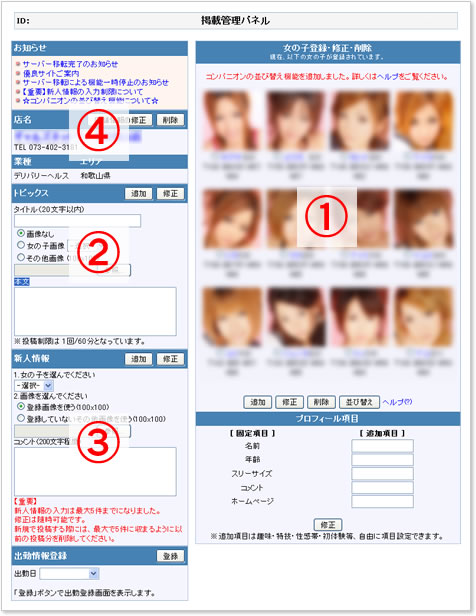
■掲載管理パネル
①コンパニオン登録について
1.「追加」ボタンを押して登録画面に進みます。
2.名前、年齢など登録する内容を記入してください。名前とサムネイル写真は必須入力です。
3.サムネイル写真を登録します。最小サイズは80px×80pxから、最大100px×100pxまでです。
「参照」ボタンを押して、PC内からコンパニオンの写真を選択してください。
4.大きい写真を登録します。作業はサムネイル写真と同様です。最大サイズは300px×400pxまでです。
5.「入力確認OKならチェックしてください。登録更新処理を実行します。」に必ずチェックを入れてください。
6.「送信」ボタンを押して登録完了です。
※コンパニオンのリンク先をオフィシャルHPのものを使いたい場合
「女の子のリンク先を変更」項目でコンパニオンのURLアドレスを記入。
”プロフィール表示はオフィシャルサイトを使用する。”にチェックを入れる。
サムネイル写真の登録は必須です。
「修正」ボタンで既に登録のコンパニオンの内容を修正します。
「削除」ボタンで既に登録のコンパニオンの内容を削除します。
コンパニオンの並び替え機能については、管理画面上のヘルプをご覧ください。
②トピックス投稿
1.タイトルを記入します。
2.コンパニオンの画像を表示する場合は「女の子画像」から選択します。
その際には先にコンパニオン登録が必要です。その他の画像を選ぶことも可能です。
3.本文を記入します。
4.「追加」ボタンを押して投稿完了です。
「修正」ボタンで既に投稿したトピックスの内容を修正します。
新規の投稿は60分に1回です。修正は随時可能です。
③新人情報
新人さんの紹介です。最大5件まで登録できます。
④店舗情報の修正について
店名欄の「店舗情報の修正」ボタンを押すと、掲載情報の変更ができます。
必要な情報を記入した後、画面下の「送信」ボタンを押してください。
管理者が承認後に変更になります。